在操作系统中,我们使用cls命令的话,可以直接到清屏的操作,向上滑动的时候也不会再有之前的信息存在,但是在Vscode使用这个命令时,还有之前的信息,今天的这篇文章就是针对这个问题,提出了一些解决方法,希望大家仔细阅读这篇文章。

清除终端的操作方法
第一步:打开vscode编辑器,进入到编辑的界面之后,选择上方菜单栏中的“文件”选项,点击之后会出现一个下拉列表,直接选择“首选项”,如图所示:
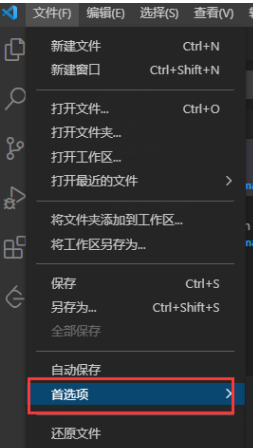
第二步:点击首选项之后,还会继续弹出一个右侧的子选项菜单,选择“键盘快捷方式”,如下图所示:
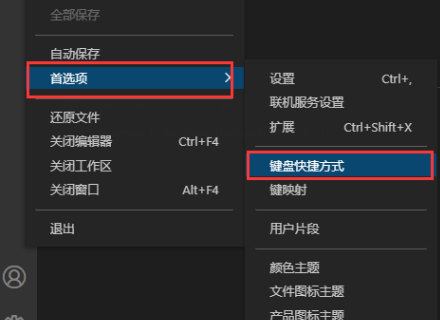
第三步:点击之后,就会进入到键盘快捷方式的设置界面,在界面中,首先快速进行定位,在搜索框中输入Terminal.Clear,然后在弹出的选项中,选择界面中的Terminal.Clear进行快捷键的添加,修改之前选择前面是“+”号,点击之后是变成一个铅笔的图标,如图所示:
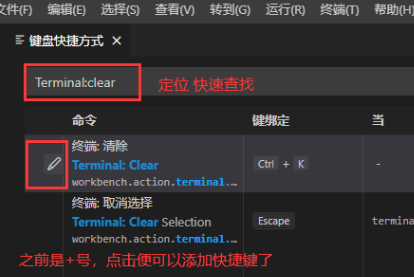
第四步:右击之后,会弹出一个菜单选项,点击“更改when表达式”,然后对这个keybindings.json文件进行编辑,编辑好之后保存。文件编辑的内容如下:
[
{
"key": "ctrl+k",
"command": "workbench.action.terminal.clear",
"when": "terminalFocus"
}
]第五步:进行测试,在终端的位置,使用快捷键ctrl+k就可以实现清屏的操作了。
关于Vscode怎么实现终端的清屏?vscode清除终端内容的方法的文章就分享到这里了,文章中详细的讲解了vscode终端清屏的操作步骤,希望可以给大家的学习带来帮助。

